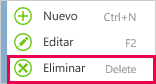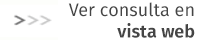Albaranes de compra
Aplica a: a3factura
Accede a la opción “Compras/ Albaranes de compra” del menú de la aplicación, o bien desde el icono si lo tienes configurado.
 A tener en cuenta:
A tener en cuenta:
- Los albaranes de compra sólo están disponibles en la versión a3facturapro.
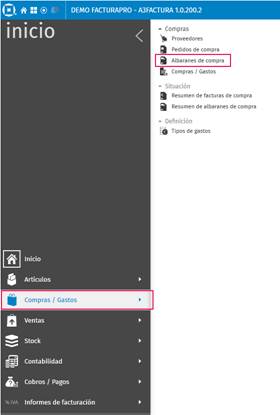
Modificación de albaranes de compra
Eliminación de albaranes de compra
Alta de albaranes de compra
El alta de albaranes de compra se puede realizar de dos maneras:
- Pulsando sobre el icono
 de la barra de acciones y seleccionando la opción “albarán compra”:
de la barra de acciones y seleccionando la opción “albarán compra”:
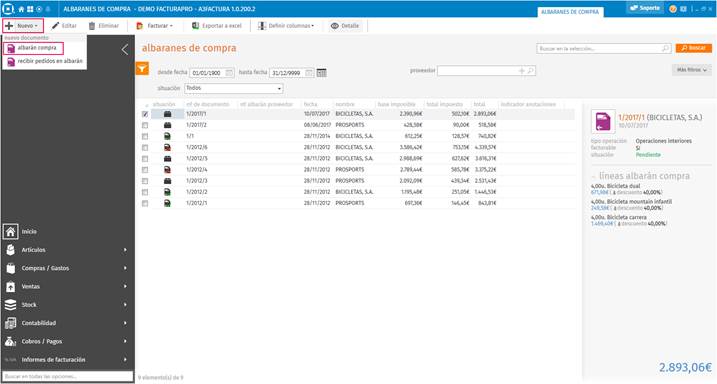
- Haciendo clic con el botón derecho del ratón sobre la lista de albaranes de compra y seleccionando la opción “Nuevo”, o bien pulsando las teclas Ctrl+N.
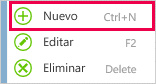
En la ventana de albaranes de compra cumplimenta los datos del proveedor, así como los detalles de la factura para crear un nuevo albarán.
Datos del proveedor
Pulsando sobre el icono  del campo proveedor puedes dar de alta un nuevo proveedor.
del campo proveedor puedes dar de alta un nuevo proveedor.
A través del icono  , accederás a la relación de proveedor en la que puede seleccionar el deseado.
, accederás a la relación de proveedor en la que puede seleccionar el deseado.
Una vez seleccionado el proveedor pulsando sobre el icono  , accederás a los datos de él.
, accederás a los datos de él.
En los albaranes de compra no se pueden informar proveedores no habituales.
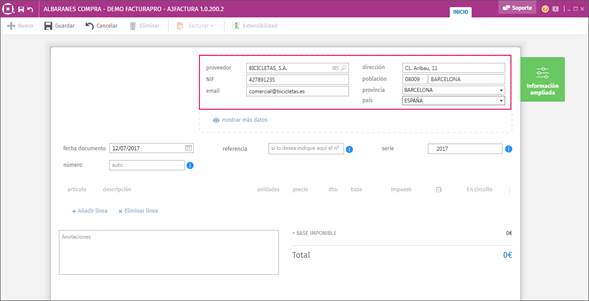
Si quieres visualizar más datos del proveedor seleccionado, pulsa  .
.
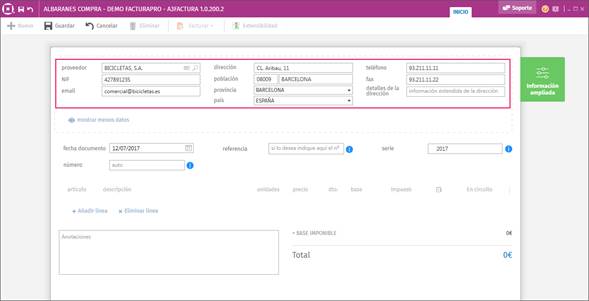
Detalles del albarán
A continuación, informa los detalles del albarán, la fecha del documento, la serie, el número de factura y la referencia.
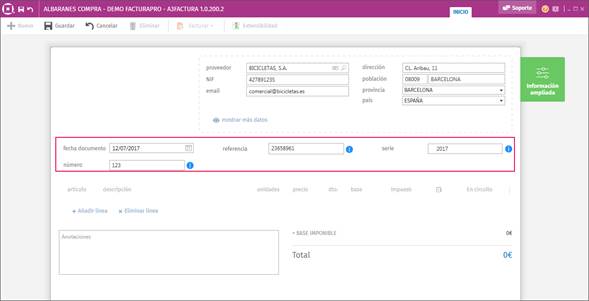
Líneas
Indica la información de los artículos o detalle de la compra que se realiza. Para ello, pulsa la opción  y, a continuación, el icono
y, a continuación, el icono  para crear un nuevo artículo, o
para crear un nuevo artículo, o  para buscar el producto deseado.
para buscar el producto deseado.
Para eliminar una línea, pulsa  .
.
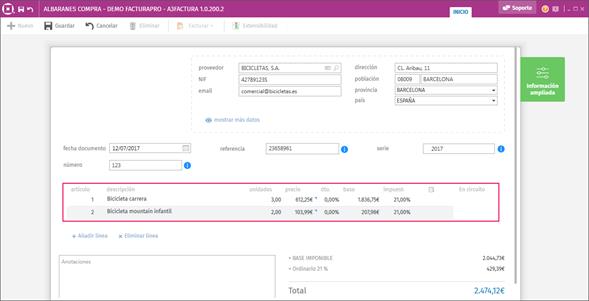
Información ampliada
Si quieres visualizar más información del albarán de compra, pulsa “Información ampliada”. 

En “Información ampliada” dispones de la siguiente información:
- Fiscal: Puedes informar el tipo de operación y el tipo de albarán.
- Datos de pago: En este apartado está la información relativa a los datos de pago del albarán.
- Comercial: Puedes seleccionar la “tarifa” a aplicar.
- Condiciones: Puedes informar si el albarán tiene condiciones especiales.
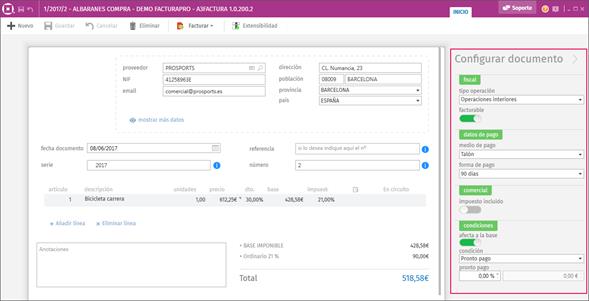
Una vez informados todos los datos, pulsa el icono “Guardar”, en la parte superior.
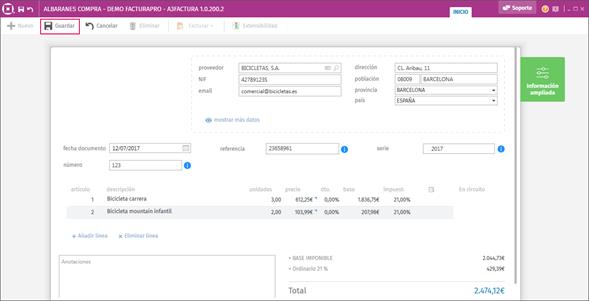
Campos adicionales
Si deseas añadir campos personalizados que no vienen predefinidos en a3factura, lo podrás realizar pulsando el botón "Campos adicionales"de la barra de acciones.
Al hacerlo se abre un panel en el cual podrás añadir campos propios del documento y/o de líneas
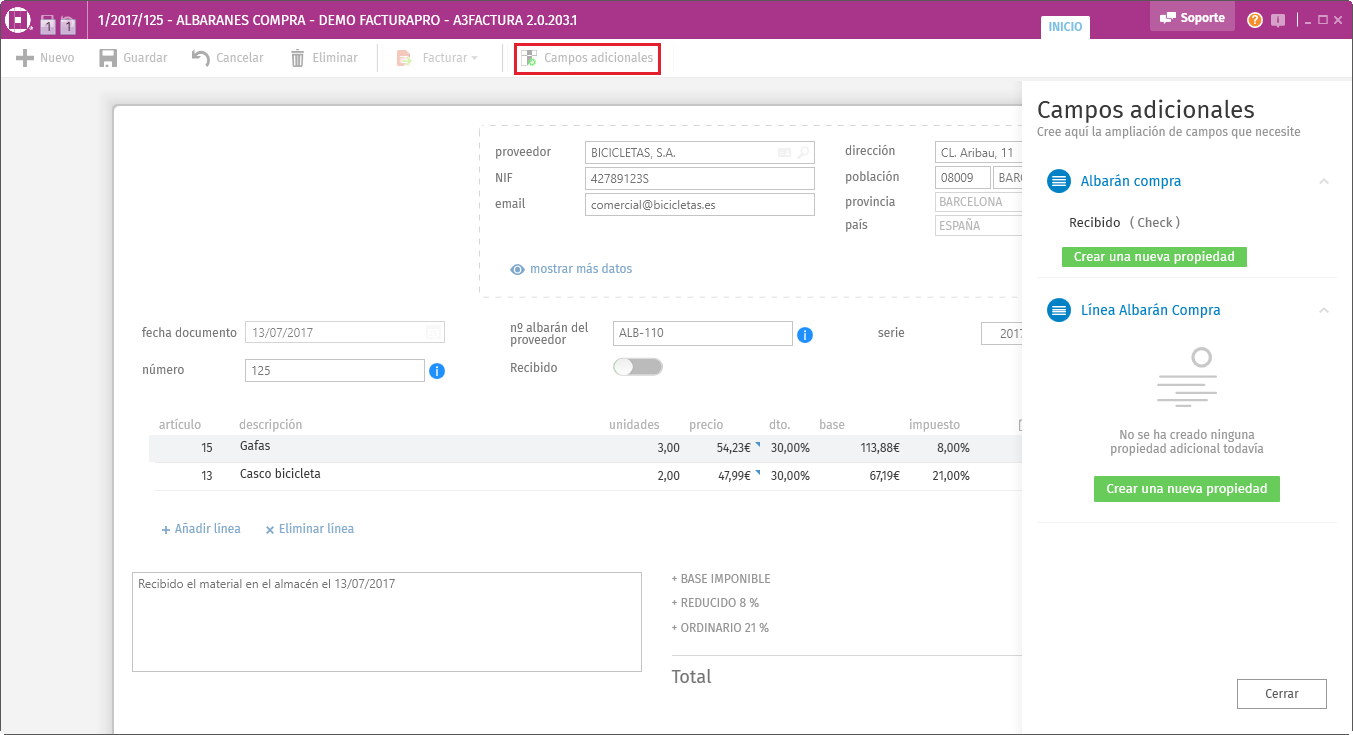
Dispones de la posibilidad de incorporar los siguientes campos adicionales:
- Check.
- Fecha.
- Número.
- Texto.
- Desplegable: En esta campo adicional es necesario informar los valores posibles del desplegable, un valor por línea.
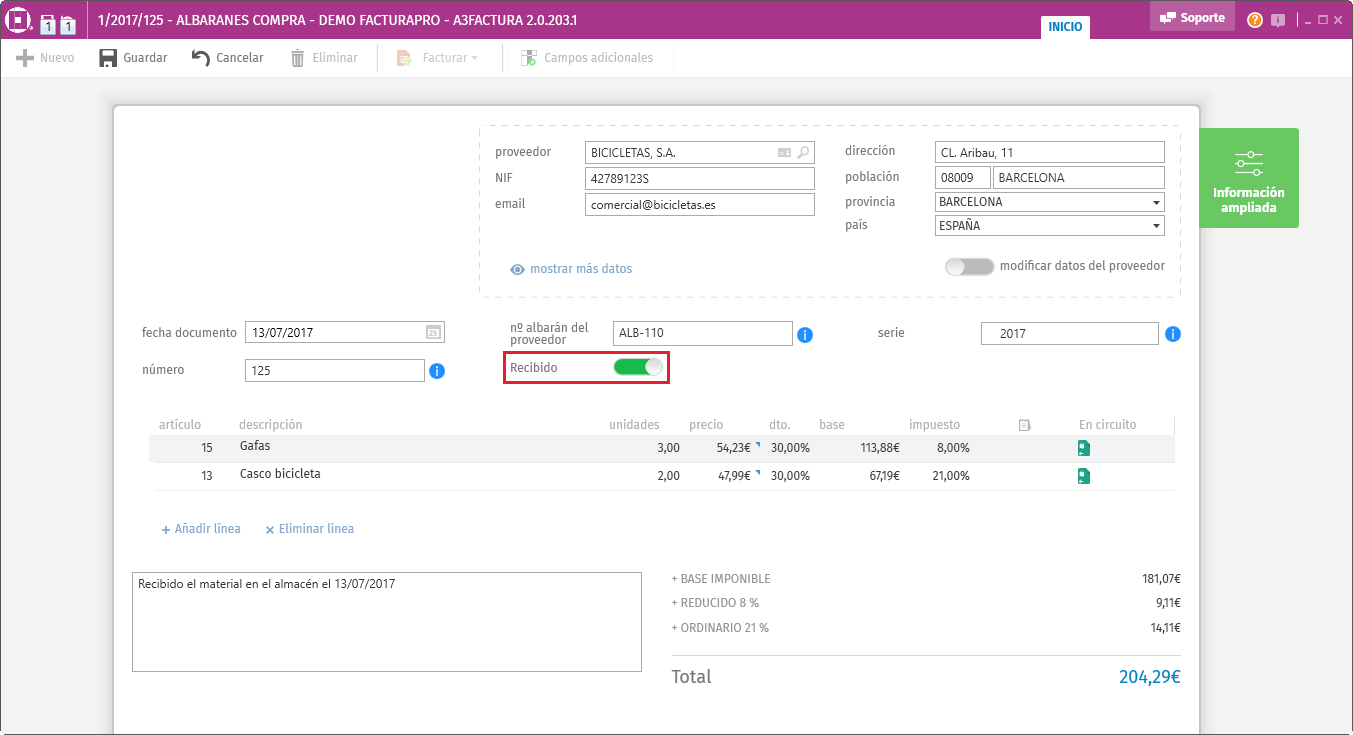
Nota: En el caso de querer que salgan los campos adicionales en el PDF del documento, se tendrá que solicitar presupuesto para hacerlo a medida.
Facturar albaranes de compra
Los albaranes de compra los puedes “Facturar” desde el punto “Facturar/ facturar documento total a nueva factura”:
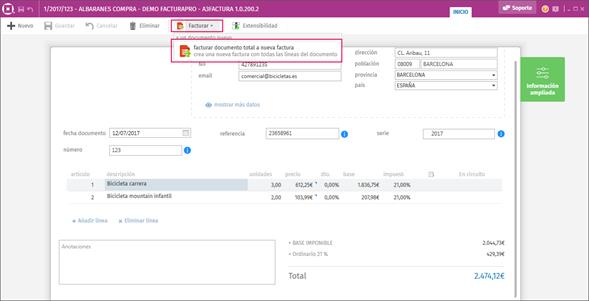
También puedes facturarlos desde la pantalla con la relación de albaranes de compra. Para ello, sitúate sobre la línea de albarán y pulsa “Facturar”.
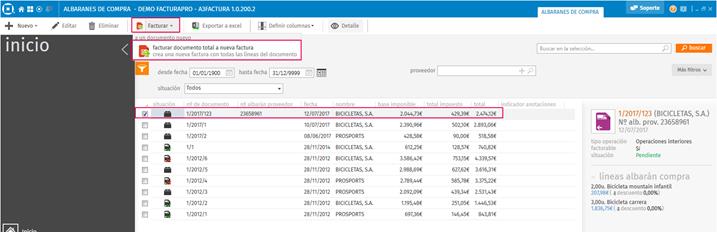
Se creará una nueva factura con los datos del albarán.
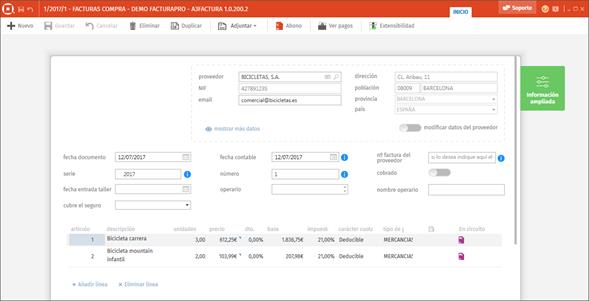
En la nueva factura, situándote en cualquier línea y pulsando sobre el icono  , puedes comprobar que proviene de un albarán de compra.
, puedes comprobar que proviene de un albarán de compra.
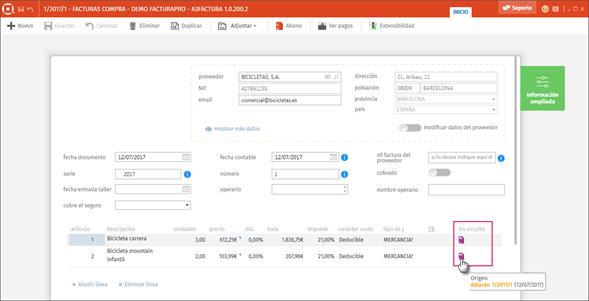
Si quieres que un albarán no se facture, desde el albarán de compra, pulsa sobre el icono de “Información ampliada”  .
.
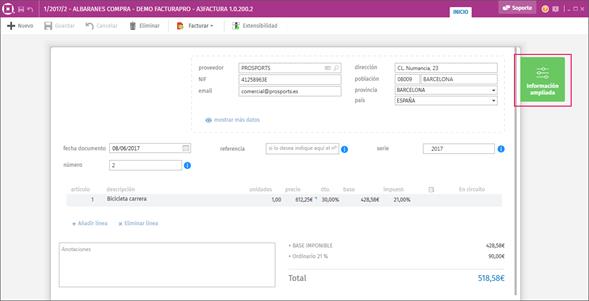
Y desactiva el indicador “Facturable”.
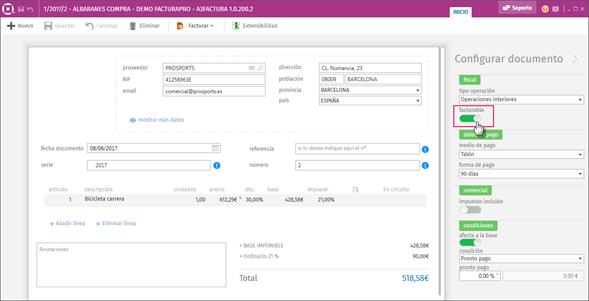
Modificación de albaranes de compra
La modificación de la información de un albarán de compra puede realizarse de varias maneras:
- Selecciona el albarán de compra de la lista que desees modificar, y pulsa el icono
 de la barra de acciones.
de la barra de acciones.
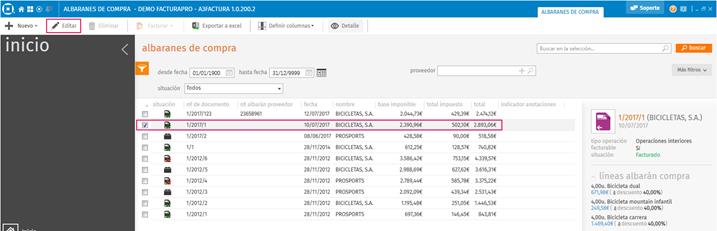
- Haciendo clic con el botón derecho del ratón sobre el albarán de compra de la lista que desees modificar y seleccionando la opción “Editar”.
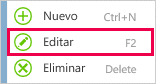
- Situándote sobre el albarán de compra a modificar y pulsando la tecla F2.
Eliminación de albaranes de compra
La eliminación de albaranes de compra puede realizarse de dos maneras:
- Selecciona el albarán de compra de la lista que desees eliminar y pulsa el icono
 de la barra de acciones.
de la barra de acciones.
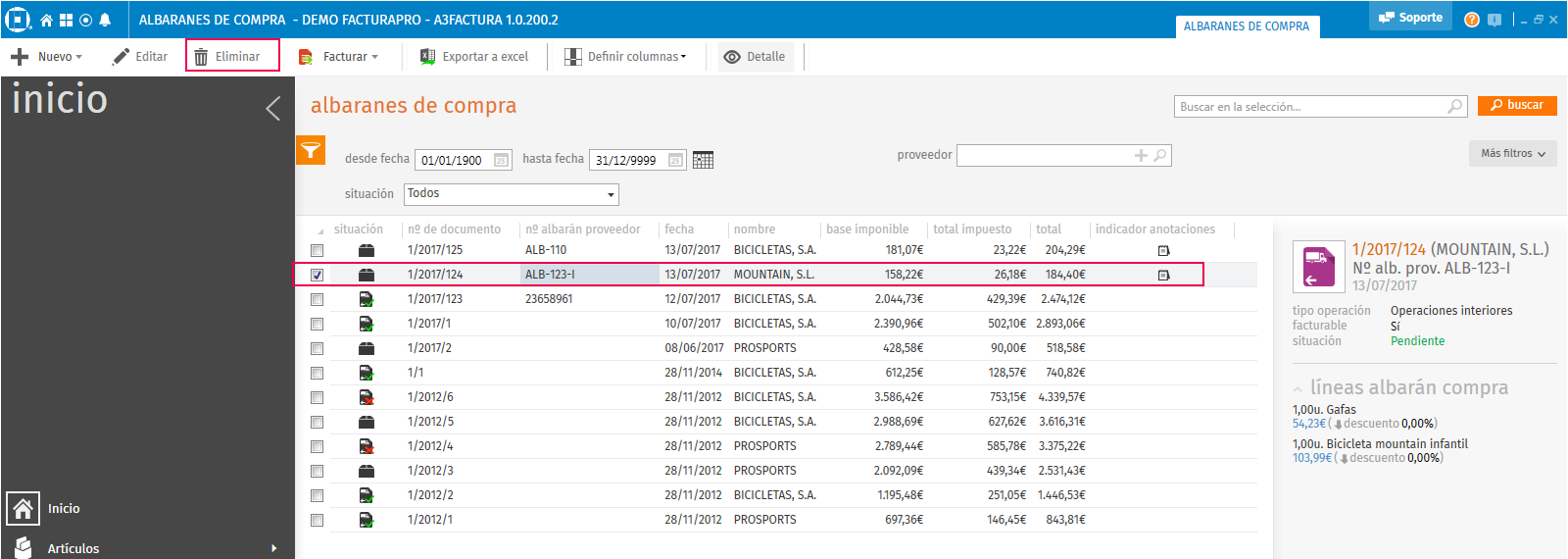
- Haciendo clic con el botón derecho del ratón sobre el albarán de compra de la lista que deseas eliminar y seleccionando la opción “Eliminar”.